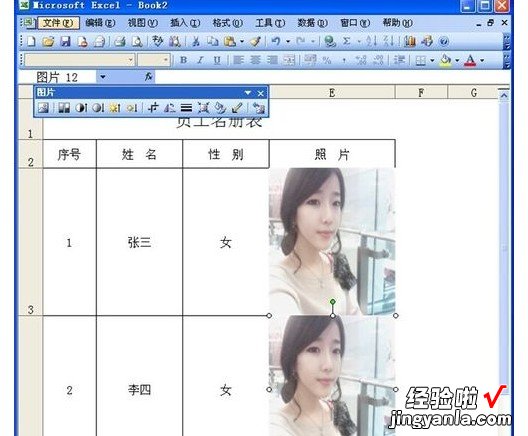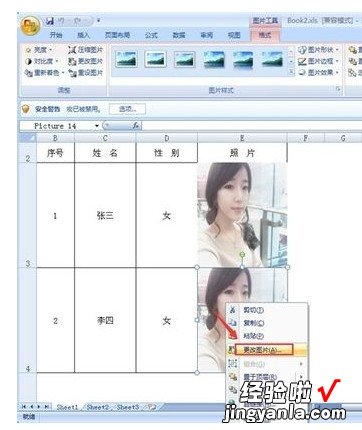经验直达:
- 怎么在excel中嵌入图片
- 在excel表格中怎样插入图片
- 怎么在EXCEL表格中加入图片
一、怎么在excel中嵌入图片
方法如下:
设备:联想笔记本E450
系统:win7家庭版
软件:excel2018
1、首先打开EXCEL数据表格-----粘贴图片 。
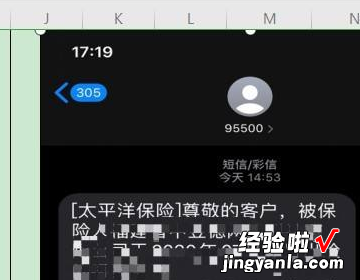
2、鼠标悬停图片的圆圈处-----调整图片大小 。
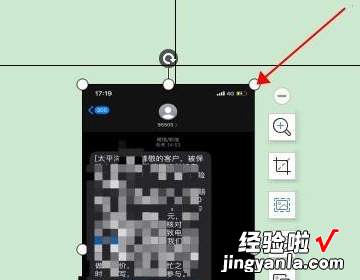
3、拖动图片移动至设置好的方框内 。
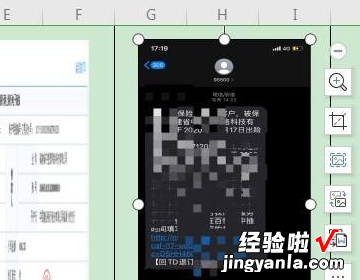
4、鼠标悬停图片上----单击鼠标右键----点击【嵌入单元格图片】 。
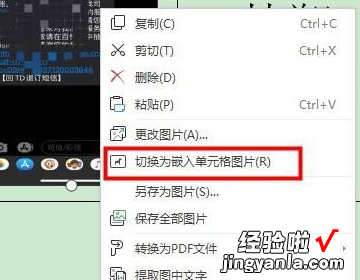
5、随即点击图片---显示选中的是单元格以及上方出现DISPIMG等字样即表示以及嵌入 。
【在excel表格中怎样插入图片 怎么在excel中嵌入图片】
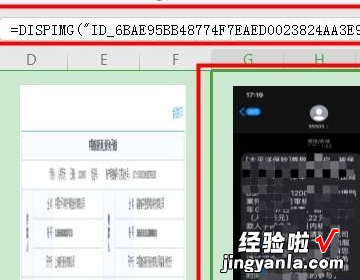
6、每次需要查看图片----点击放大符号查看即可 。
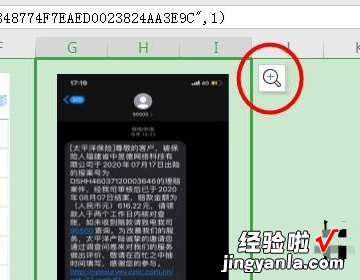
二、在excel表格中怎样插入图片
excel表格插入图片的方法如下:
工具/原料:联想v340、windows10、wps office11.1.0.11805
步骤:
1、打开一个样例表来作为样本演示操作 。
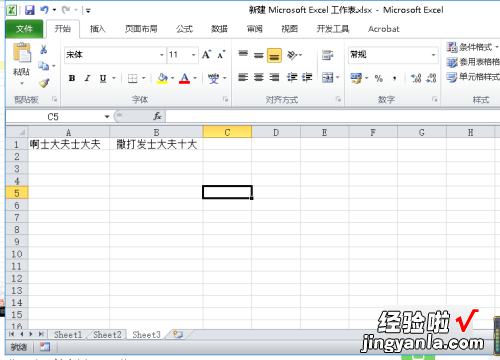
2、这个表只是有一些需要的数据,没有图片,需要插入一些必要的图片进来 。
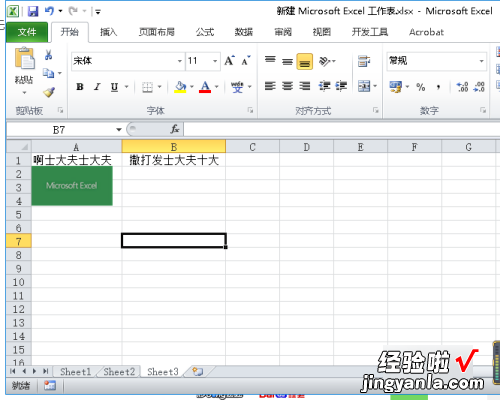
3、插入图片的方法很简单,点击菜单栏中箭头所指的插入菜单和图片选项 。
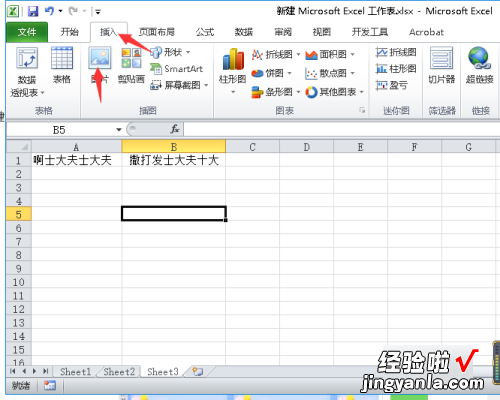
4、在弹出的文件选择窗口中 , 选择我们需要的图片来进行插入操作 。
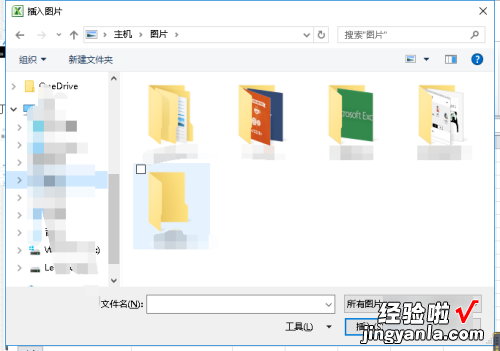
5、选择好图片后 , 点击确定,图片就插入在光标的地方了,插入进来是图片的原始大小 。
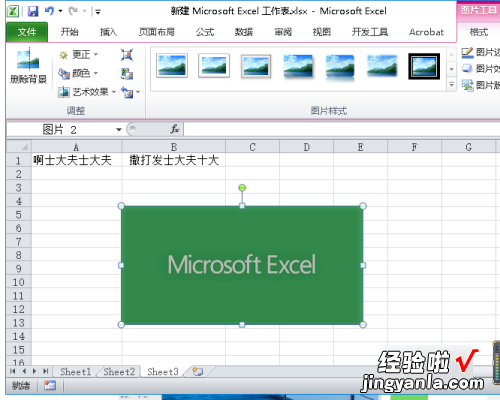
6、我们可以点击图片来修改图片大小 , 并且可以在上方箭头所指的工具栏中选择所需要的工具来进行对图片的所需要的操作 。
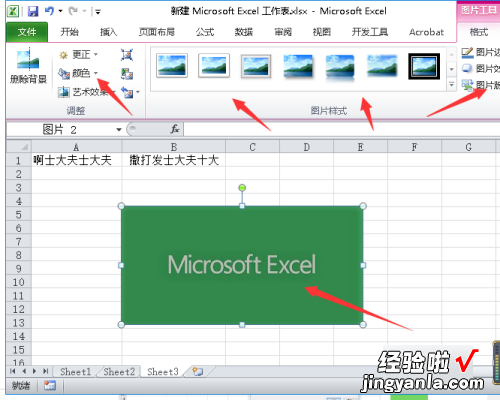
三、怎么在EXCEL表格中加入图片
1、例如,在下面的表格中,我们要在照片栏中插入每个员工的照片 。
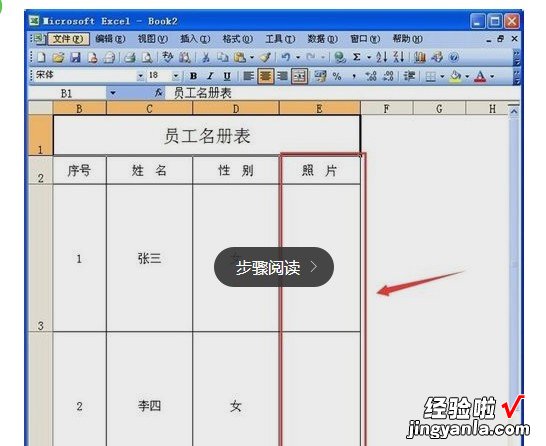
2、单击选中要插入图片的单元格,如图中单元格E3.
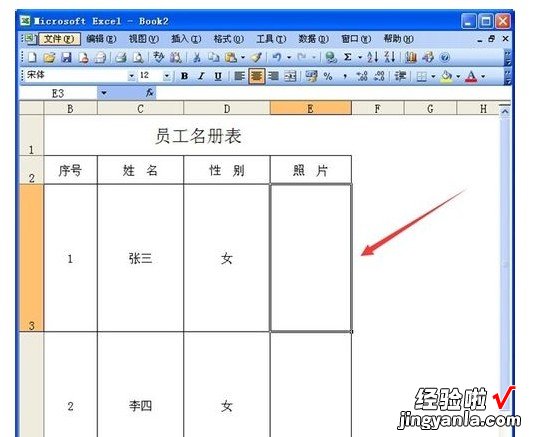
3、依次点击菜单“插入”——“图片”——“来自文件” 。
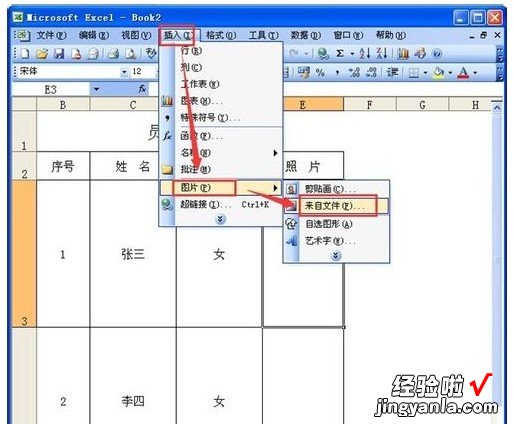
4、在“插入图片”窗口,选择要插入的图片,点击“插入”按钮插入图片 。
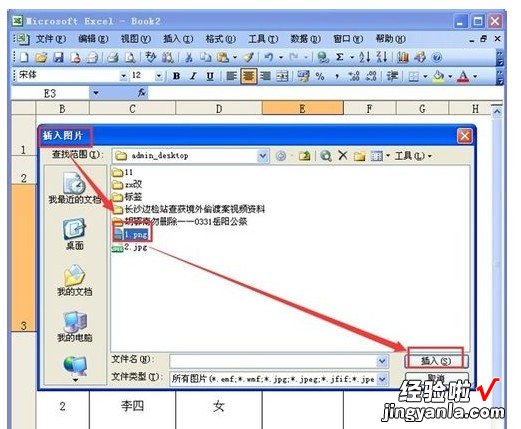
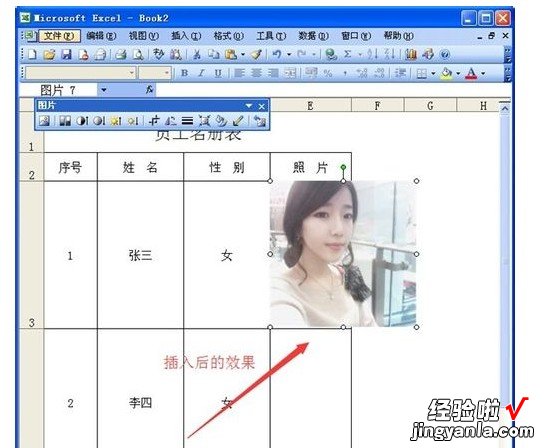
5、在excel表格中,拖动图片控制点,调整图片大小以与单元格边框对齐 。
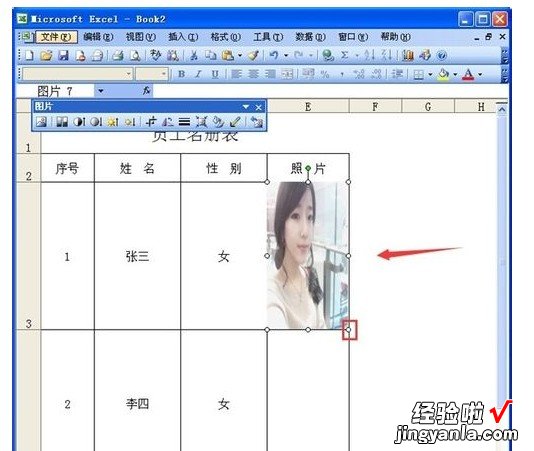
6、在图片上双击鼠标 , 打开“设置图片格式”窗口,在“属性”页面 , 选择“大小,位置随单元格而变” 。
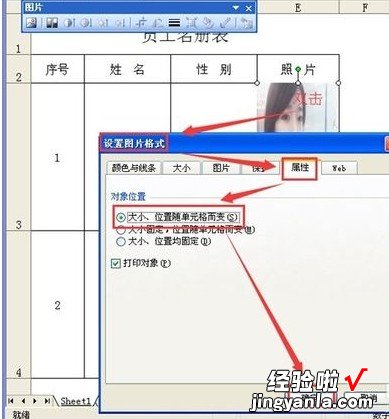
7、设置好后 , 调整单元格大小,照片随之调整 。
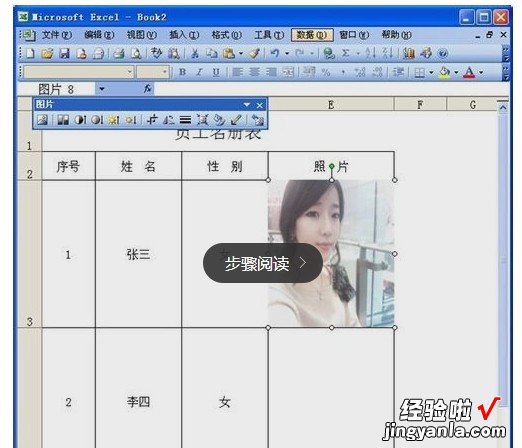
8、其它单元格要插入图片:如何是excel2003,则必须重复以上步骤进行插入 。
而如果是EXCEL2007,2010的话,可以先复制设置好的图片,然后进行粘贴,全部复制好后,在图片上右键鼠标,弹出菜单中选择“更改图片”,然后把图片更改成需要的图片就可以了 。